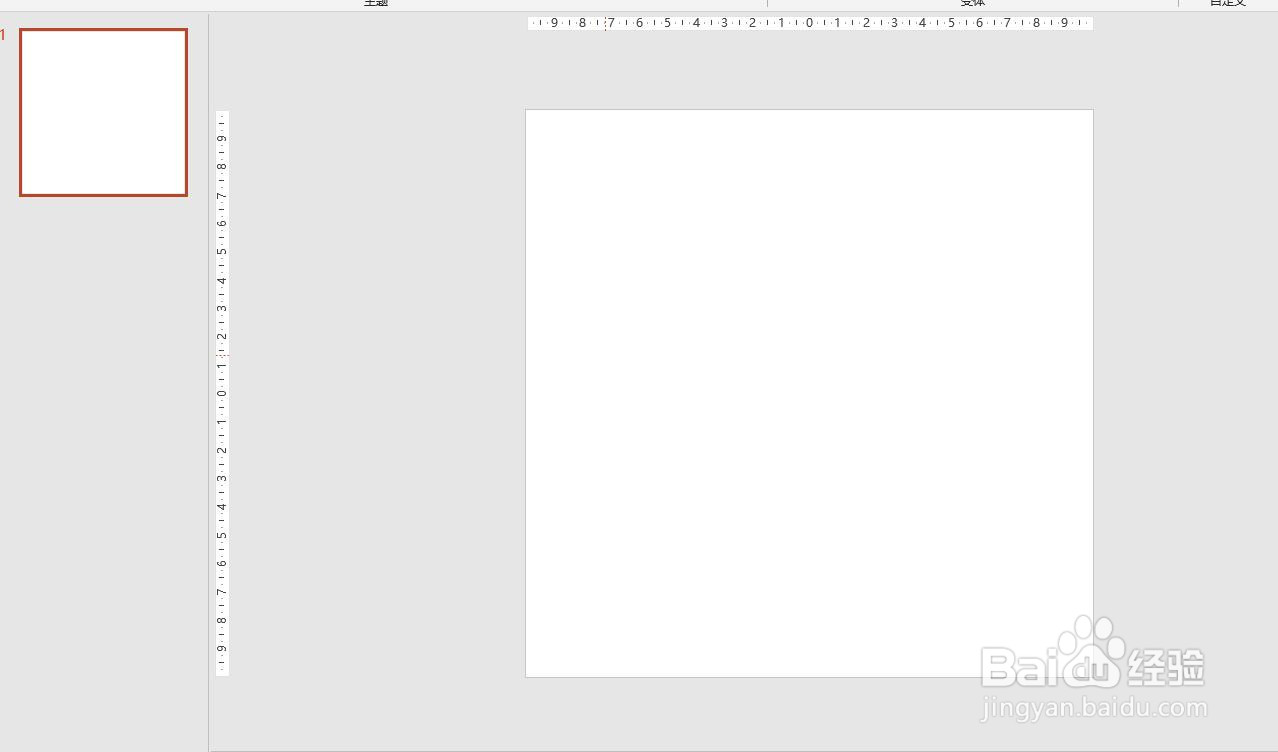1、新建并打开一个PPT2016文档,插入一个空白幻灯片。
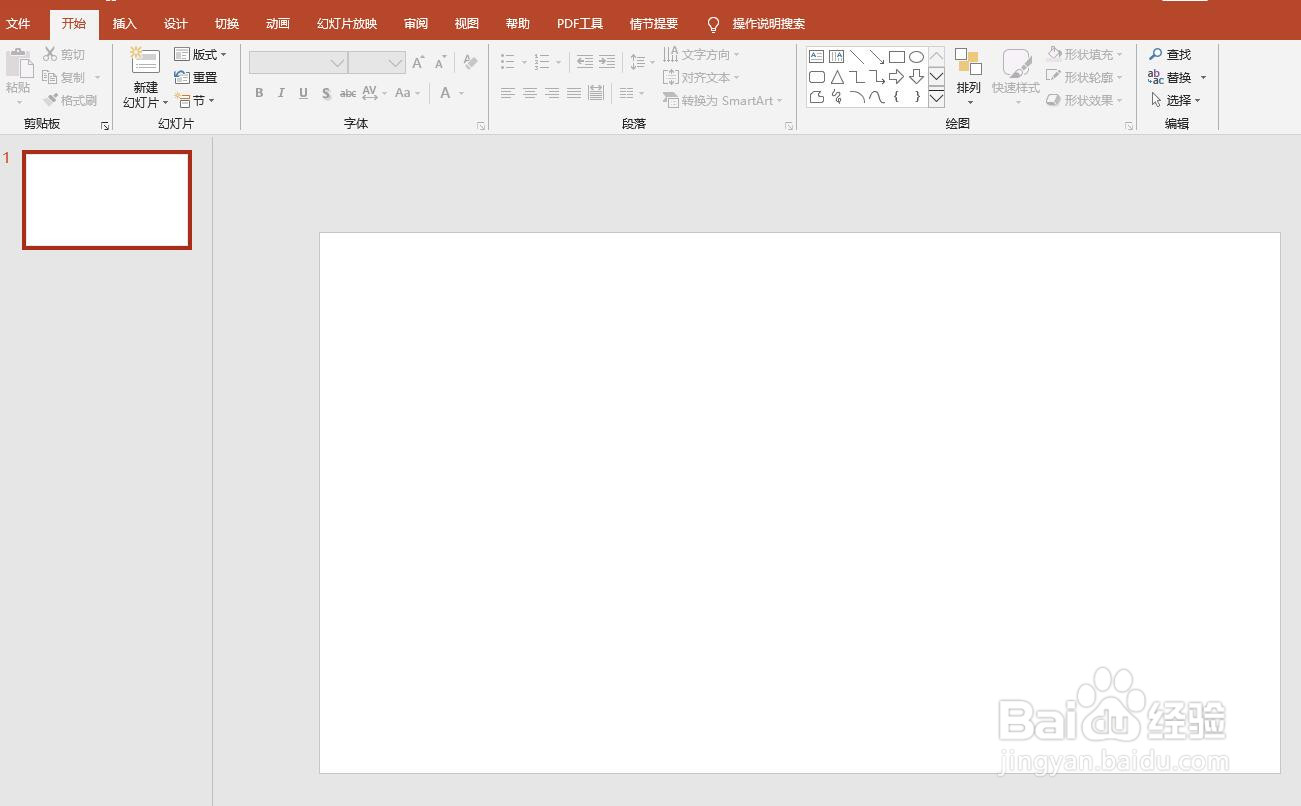
2、点击菜单栏中设计,显示设计选项卡,如图所示。点击选项卡中的幻灯片大小。
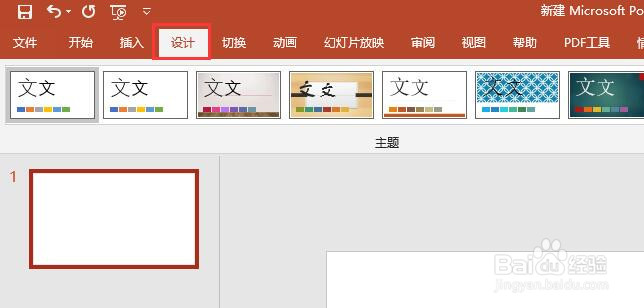

3、弹出幻灯片大小选项列表,点击选择“自定义幻灯片大小”。
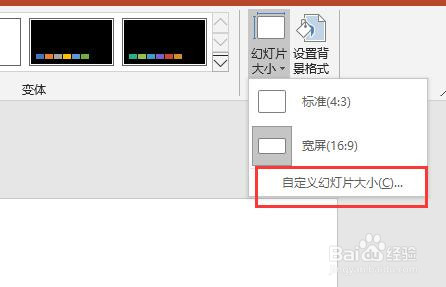
4、打开幻灯片大小窗口,点击幻灯片大小下拉按钮,下拉列表中点击选择自定义。

5、然后设置幻灯片的宽度和高度值,如图所示。设置完成后点击确定按钮。
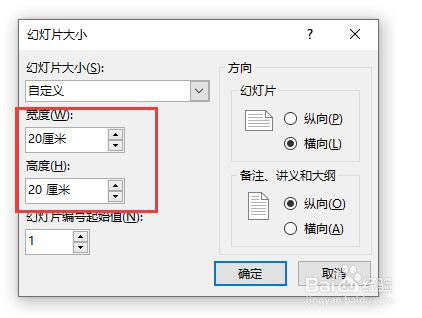
6、弹出幻灯片大小选项,例如我们点击选择最大化。
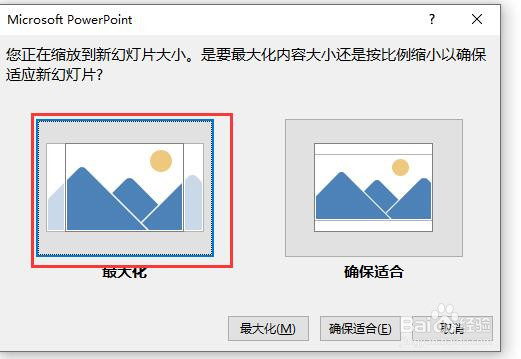
7、此时幻灯片大小就变成了我们自定义的大小,如图所示。
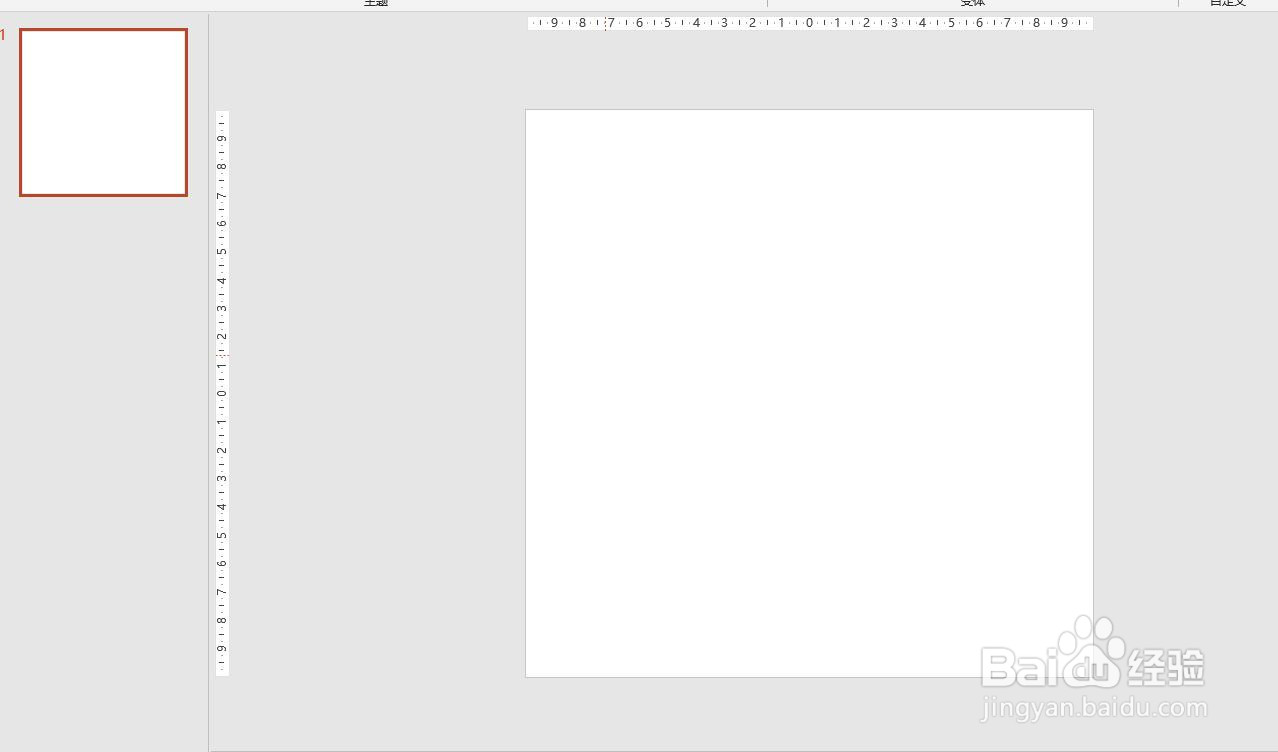
1、新建并打开一个PPT2016文档,插入一个空白幻灯片。
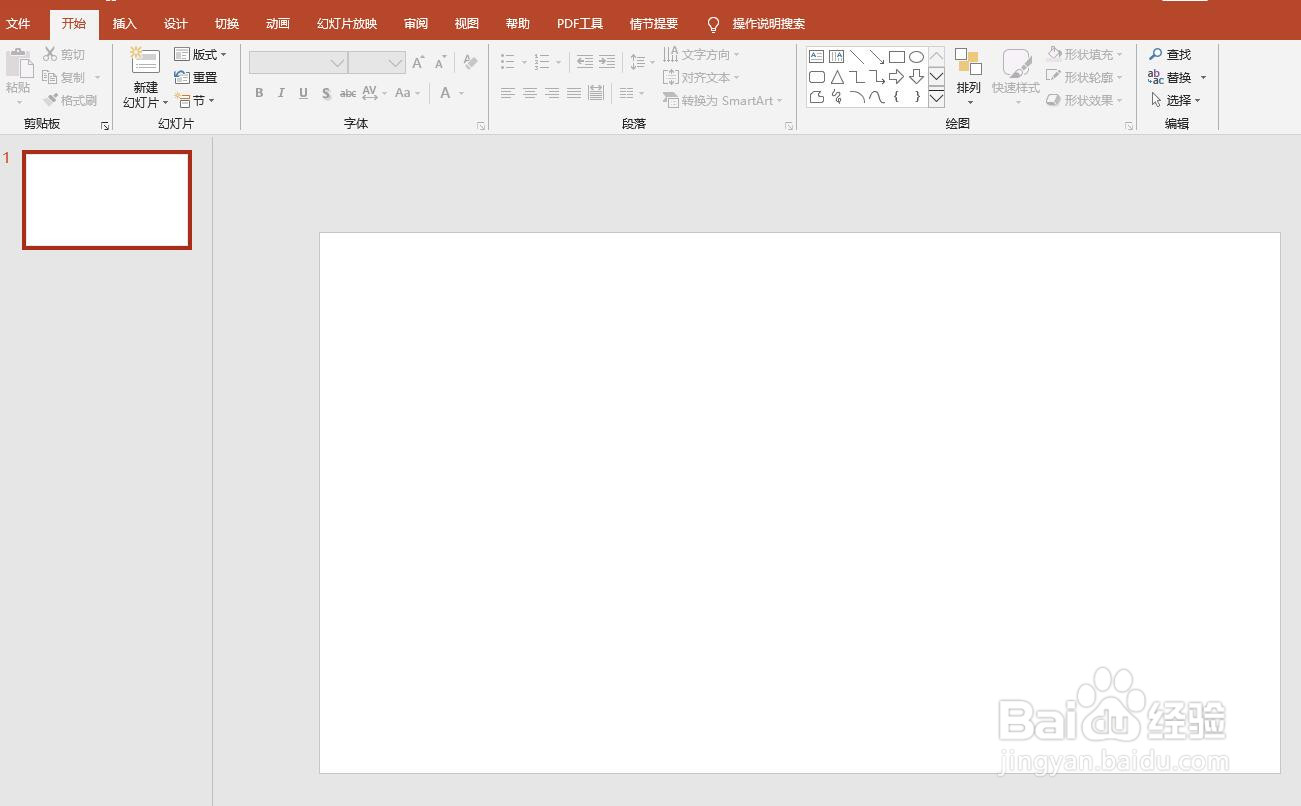
2、点击菜单栏中设计,显示设计选项卡,如图所示。点击选项卡中的幻灯片大小。
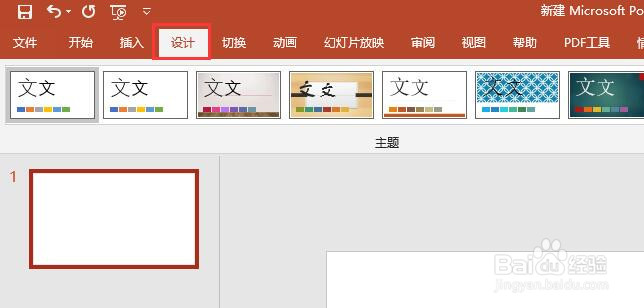

3、弹出幻灯片大小选项列表,点击选择“自定义幻灯片大小”。
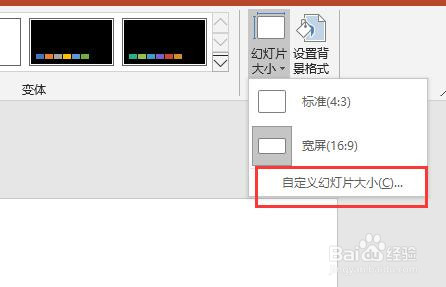
4、打开幻灯片大小窗口,点击幻灯片大小下拉按钮,下拉列表中点击选择自定义。

5、然后设置幻灯片的宽度和高度值,如图所示。设置完成后点击确定按钮。
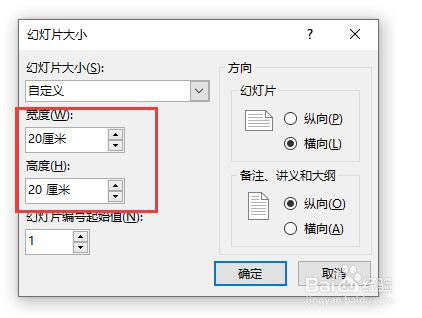
6、弹出幻灯片大小选项,例如我们点击选择最大化。
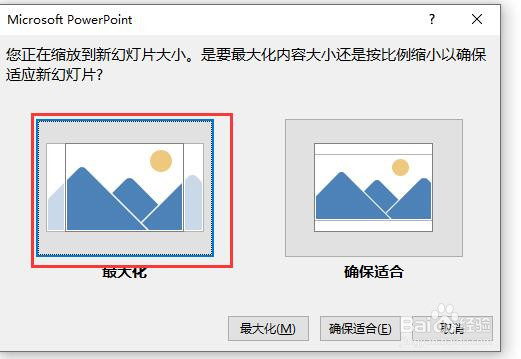
7、此时幻灯片大小就变成了我们自定义的大小,如图所示。